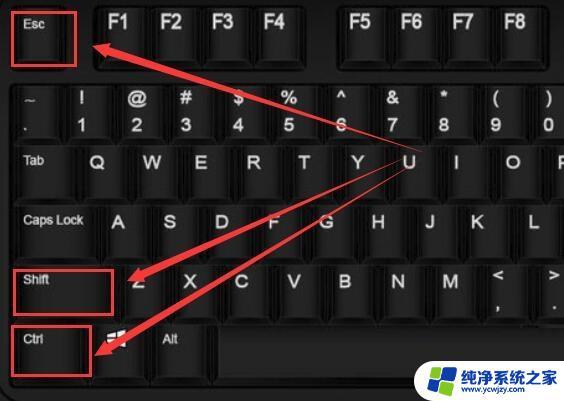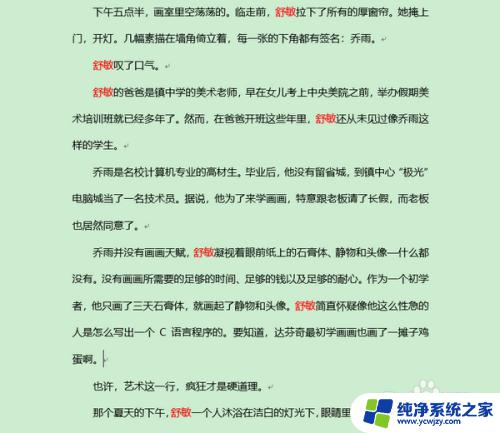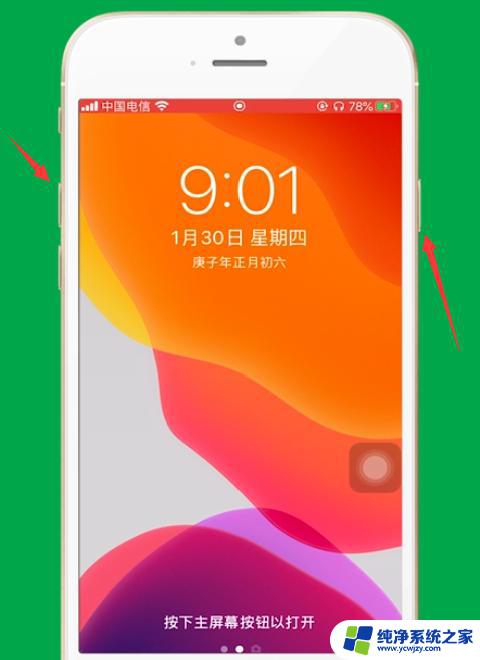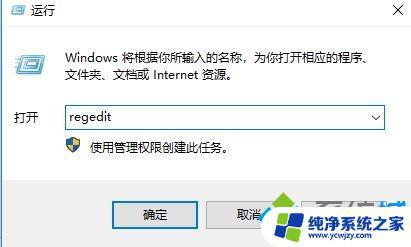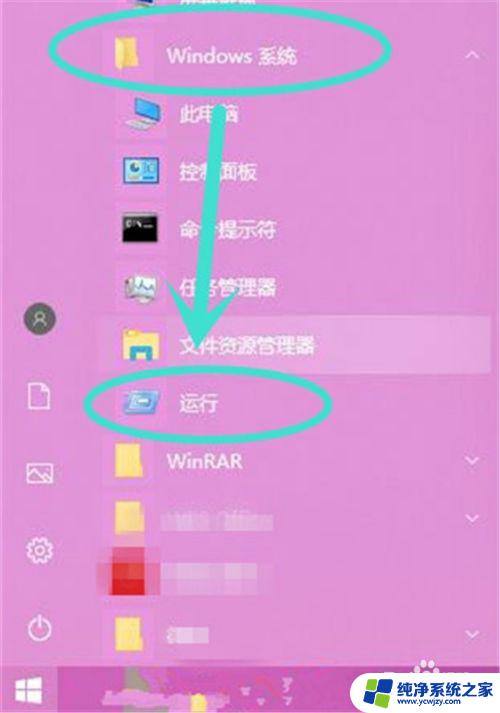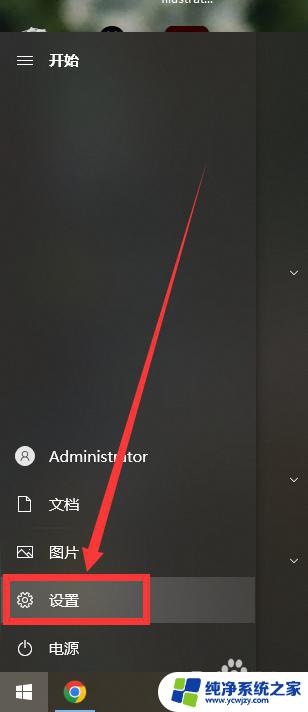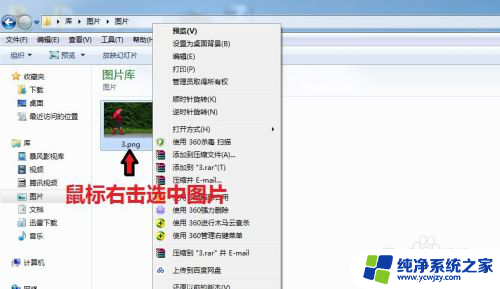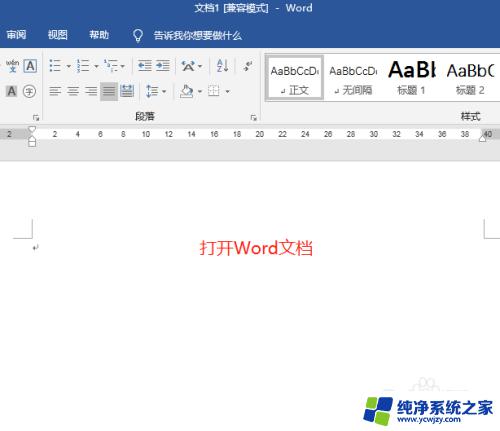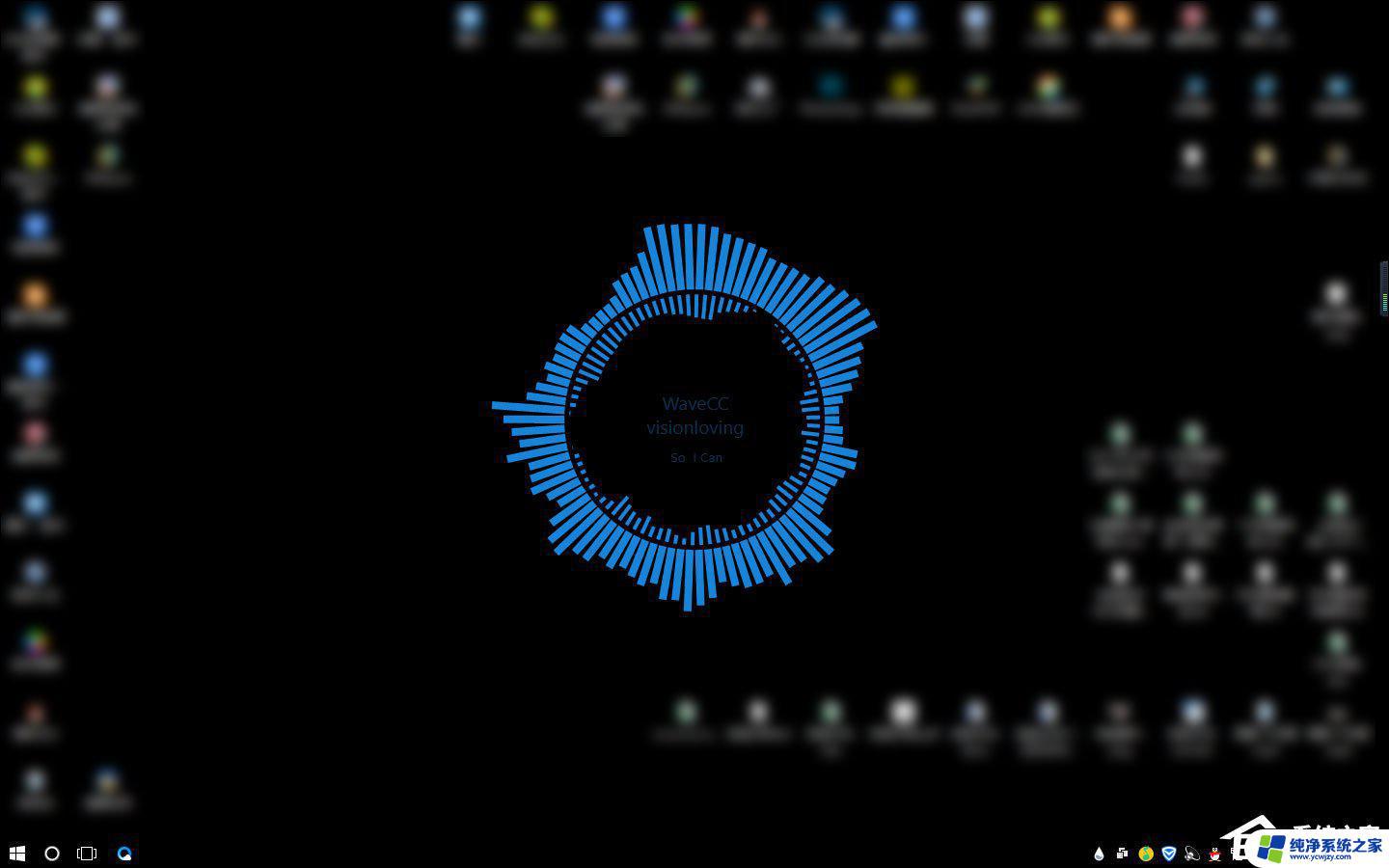怎么在电脑上把png改成jpg:简单易学的方法
更新时间:2023-06-29 16:40:11作者:jiang
怎么在电脑上把png改成jpg,如今电脑和智能手机成为了我们生活中不可或缺的工具之一,而在日常操作中,我们也经常会遇到需要把一些图片文件转换格式的需求,其中将PNG格式的图片转换成JPG格式是比较常见的需求之一。正因为如此,本文将围绕如何在电脑上把PNG格式的图片转换成JPG格式进行详细讲解。无论您是刚刚接触电脑操作的初学者,还是技术较为娴熟的老手,本文都能为您提供有用的参考内容。
操作方法:
1.第一步:如下图所示,是一张png格式的图片。我们需要将它转换成jpg格式。

2.第二步:选中png格式的图片,单击鼠标右键,打开方式选择“画图”。
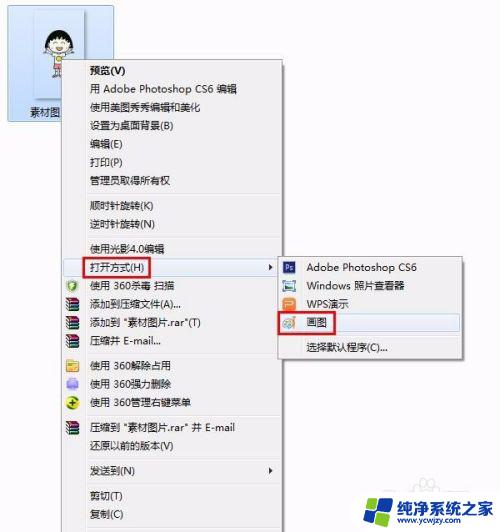
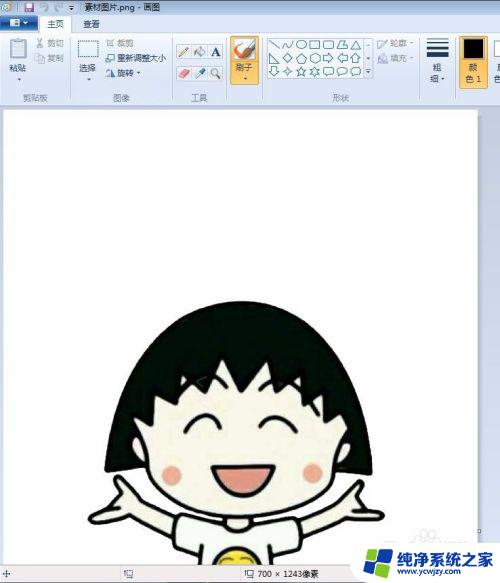
3.第三步:在画图中,单击左上角红色箭头标记的小三角。
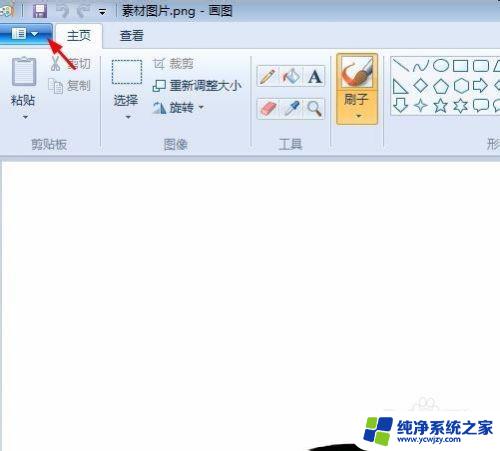
4.第四步:在下拉选项中选择“另存为--JPEG图片”。
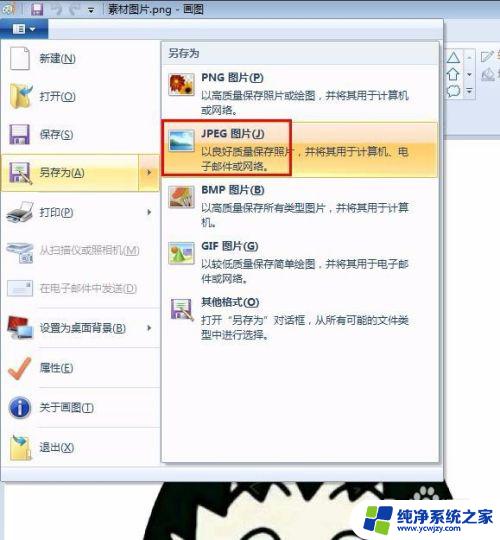
5.第五步:选择图片要保存的位置,给图片命名,单击“保存”按钮。
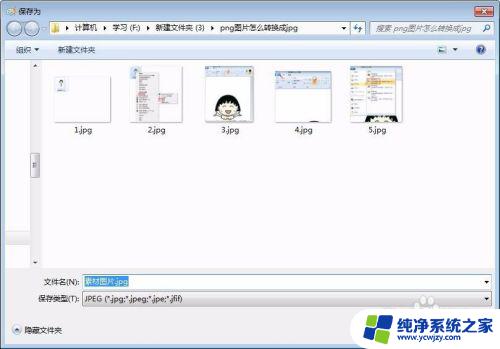
6.第六步:在弹出的提示信息框中单击“确定”按钮,完成操作。
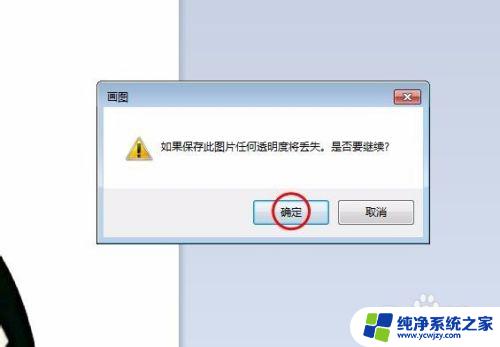
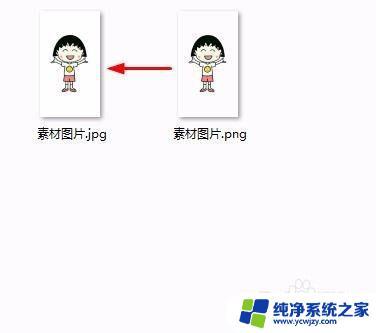
以上就是关于如何在电脑上将 PNG 格式转换为 JPG 格式的全部内容,如果您遇到相同的问题,就可以按照本文的步骤来解决了。